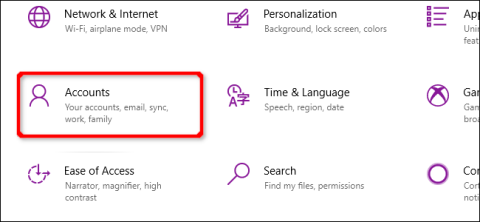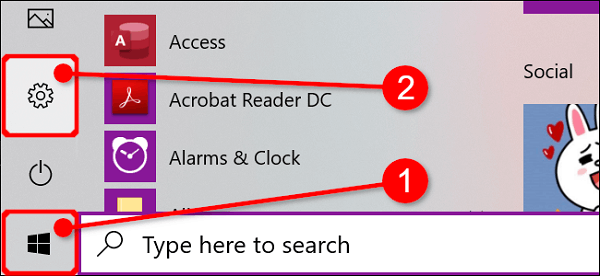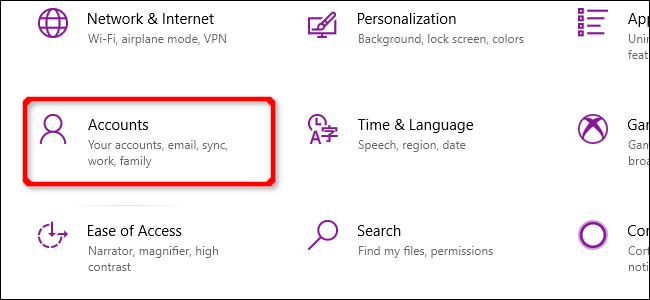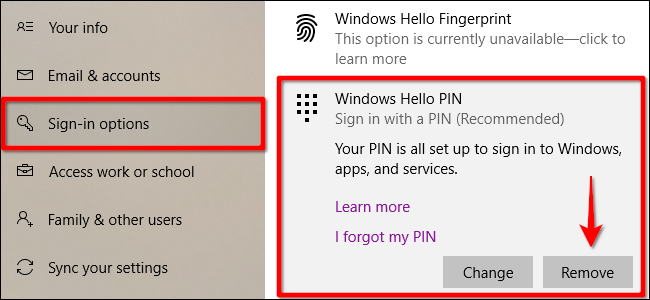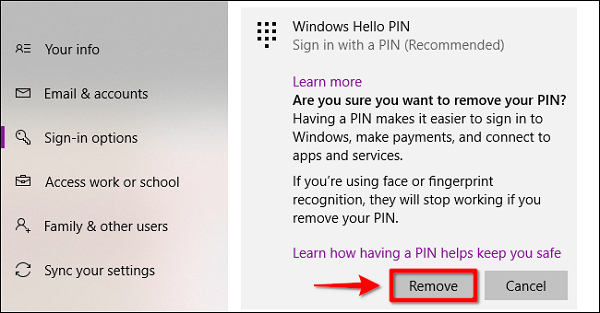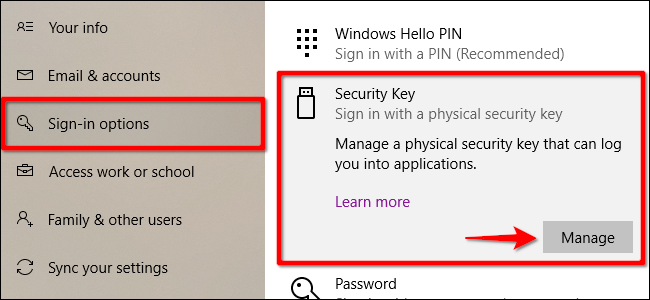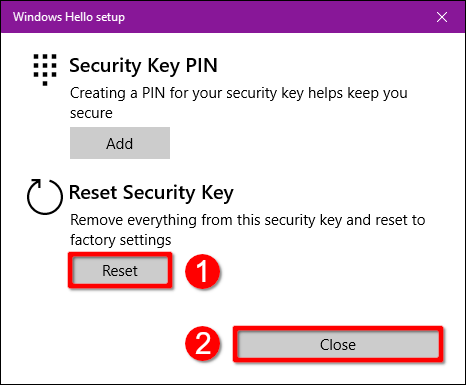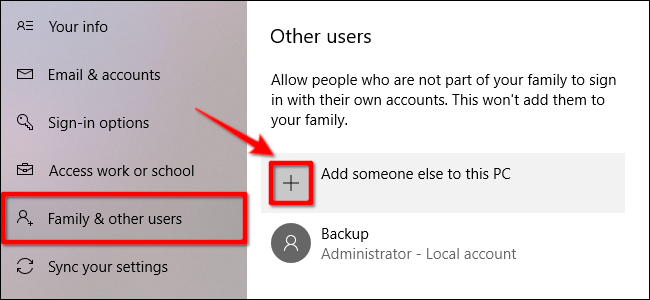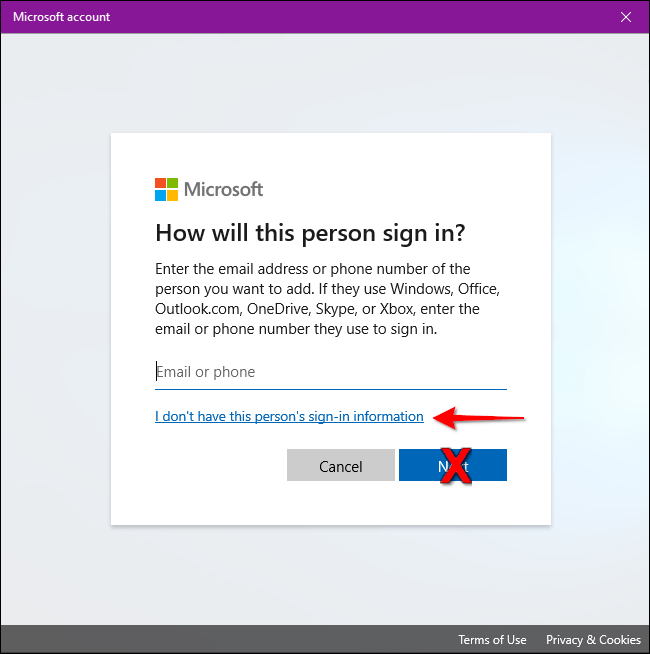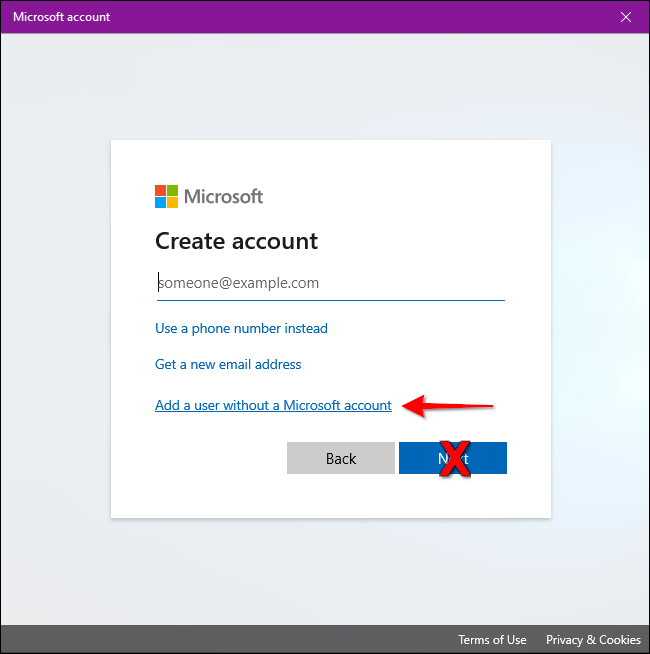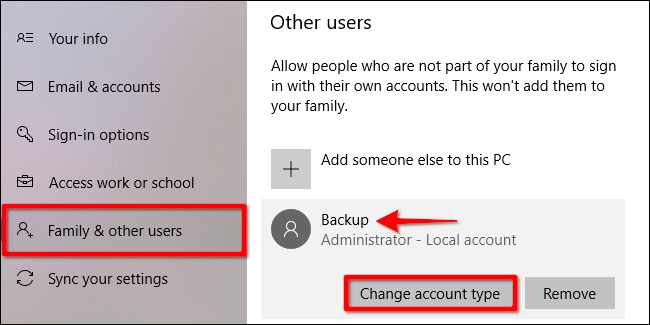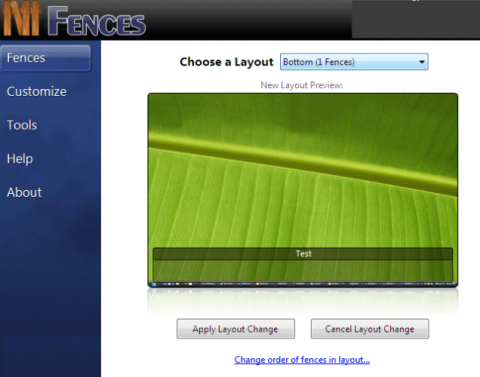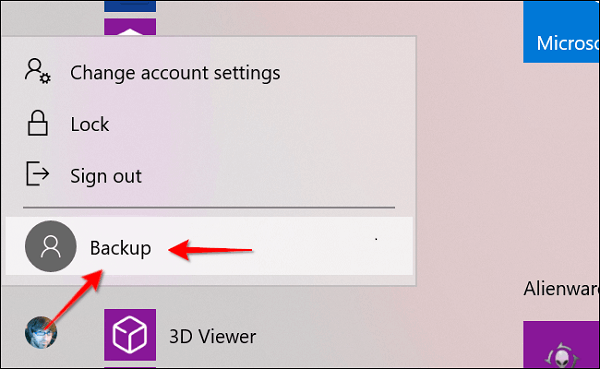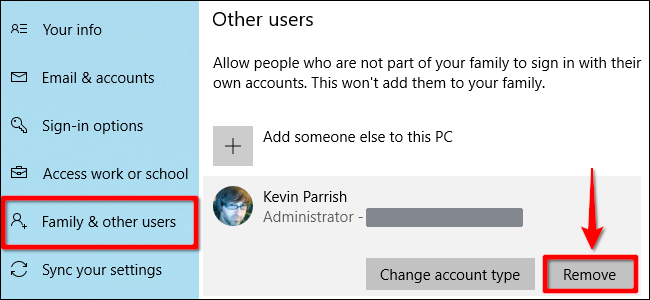Windows 10 может похвастаться набором функций безопасности, обеспечивающих безопасность вашего компьютера. Но что, если вам нужно удалить пароль или ключ безопасности? В этой статье показано, как удалить PIN-код и другие параметры входа в Windows 10.
Это руководство также удаляет распознавание лиц, сканирование отпечатков пальцев и ключи безопасности. Поскольку вы не можете удалить пароль, в этой статье также приведены инструкции по удалению учетной записи с компьютера с Windows 10. Вы всегда можете создать другую учетную запись без связанного с ней пароля.
Удалить PIN-код, распознавание лица или отпечаток пальца
Нажмите кнопку Windows, затем выберите значок шестеренки в левом краю меню «Пуск», чтобы открыть приложение « Настройки» .
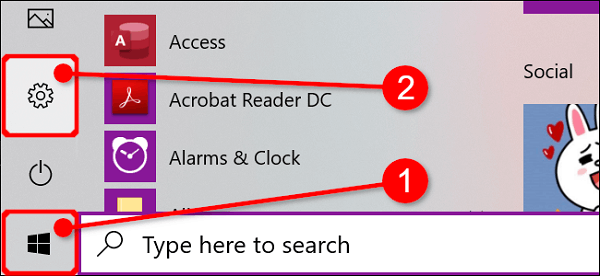
Нажмите «Учетные записи» в следующем окне.
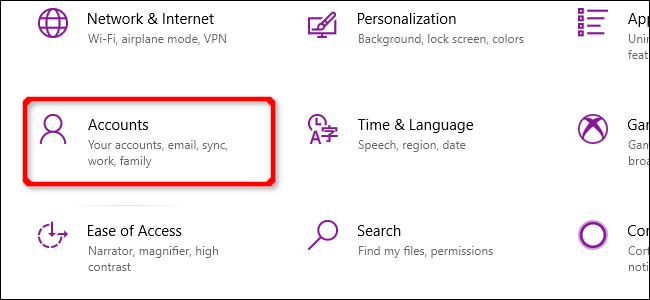
По умолчанию в разделе «Учетная запись» открывается «Ваша информация» . Нажмите «Параметры входа» в меню, а затем ПИН-код Windows Hello , указанный справа. Этот раздел развернется и появится кнопка «Удалить» . Нажмите здесь.
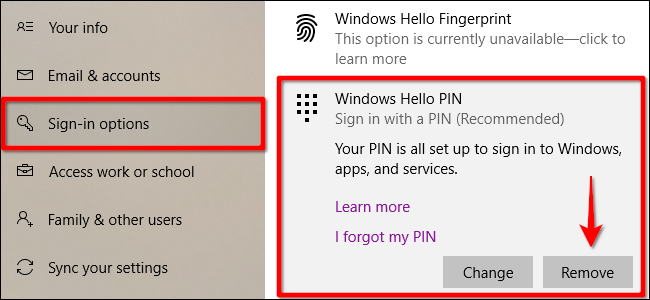
Windows 10 отобразит предупреждение. Еще раз нажмите кнопку «Удалить» для подтверждения.
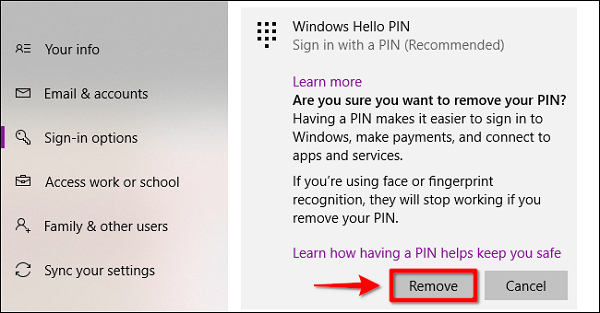
Этот шаг приведет к удалению распознавания лиц и отпечатков пальцев, аналогично удалению PIN-кода. Просто выберите Window Hello Face или Windows Hello Finger , а затем выполните действия по удалению, описанные выше.
Удалить ключ безопасности
Нажмите кнопку Windows, за которой следует значок шестеренки слева от меню «Пуск», чтобы открыть приложение «Настройки». Нажмите «Учетные записи» в следующем окне.
Раздел «Учетные записи» по умолчанию открывает «Вашу информацию». Нажмите «Параметры входа» в меню, затем справа появится «Ключ безопасности» . Развернув этот раздел, вы увидите кнопку «Управление» , нажмите на нее.
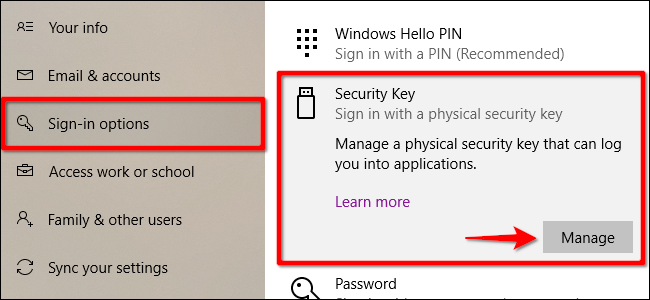
При появлении соответствующего запроса введите ключ безопасности в открытый USB-порт и коснитесь мигающего значка ключа. Когда Windows 10 проверит ключ, нажмите кнопку «Сброс» > «Закрыть» .
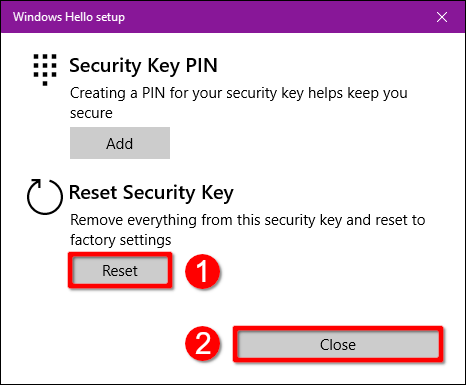
Удалить аккаунт (Администратор)
Если вы планируете удалить одну учетную запись со своего компьютера, вы не сможете этого сделать. Вам необходимо создать локальную учетную запись пользователя , настроить ее в качестве администратора, войти в эту учетную запись, а затем удалить ее. Альтернативно, вы можете перезагрузить компьютер .
Откройте приложение «Настройки» , нажмите «Учетные записи» в следующем окне.
В разделе «Счета» по умолчанию откроется «Ваша информация» . В меню нажмите «Семья и другие пользователи» , затем нажмите кнопку « +» рядом с пунктом «Добавить кого-то еще на этот компьютер в списке других пользователей» справа.
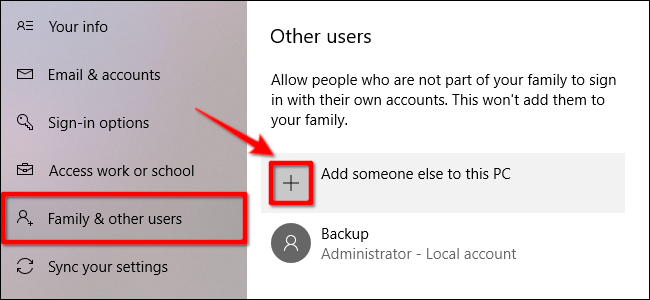
В следующем окне нажмите ссылку «У меня нет данных для входа этого человека» .
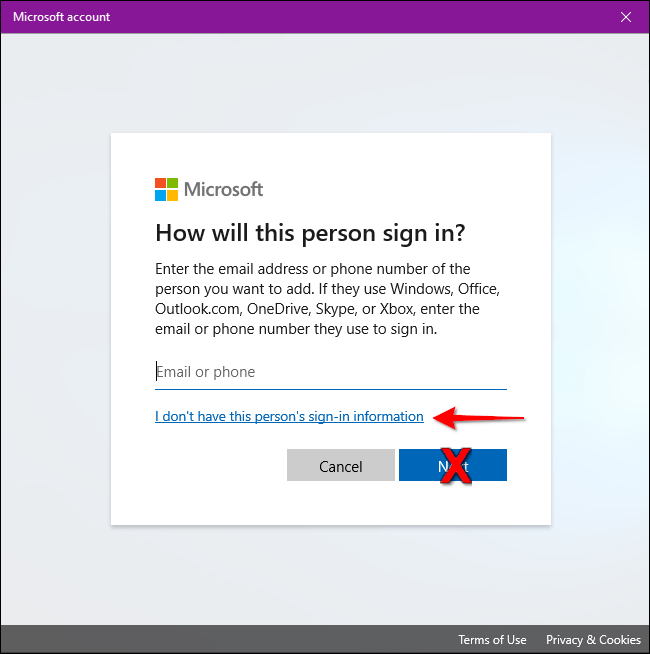
Нажмите кнопку «Добавить пользователя без учетной записи Microsoft » .
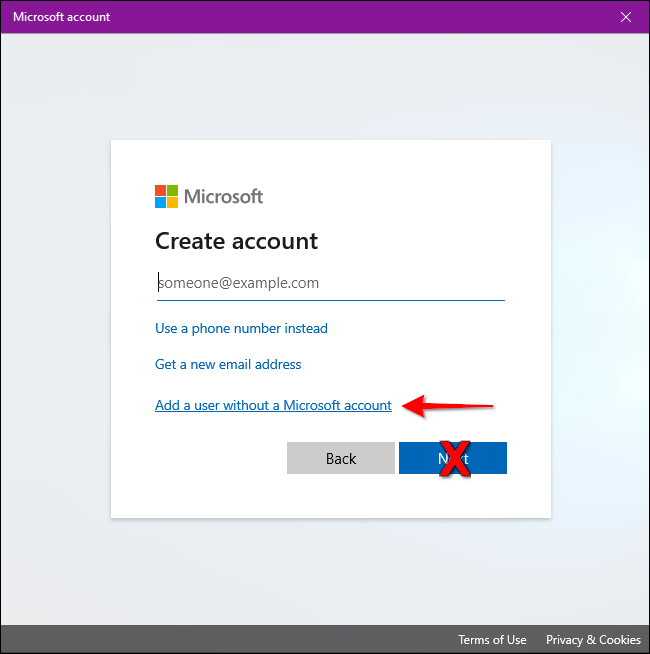
Введите имя пользователя, пароль (дважды), задайте три контрольных вопроса и нажмите кнопку «Далее» .

Вы можете создать учетную запись без пароля, но эта учетная запись будет использоваться как учетная запись администратора, поэтому не устанавливать пароль — плохая идея, если вы не собираетесь продать или отдать устройство, рассчитанное на использование кем-то другим. Несмотря на это, полный сброс — лучший выбор.
По завершении вы увидите свою новую локальную учетную запись в разделе «Другие пользователи» . Выберите новую учетную запись и нажмите кнопку «Изменить тип учетной записи» .
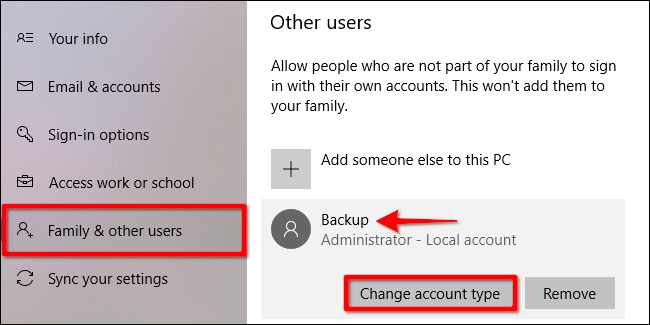
В появившемся окне «Изменить тип учетной записи » выберите «Администратор» в раскрывающемся меню и нажмите кнопку «ОК» .
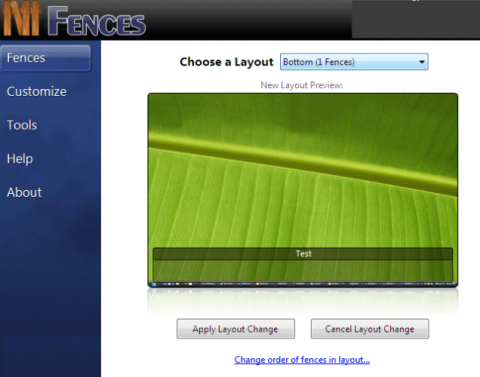
Затем нажмите кнопку Windows, щелкните значок своего профиля и выберите новую учетную запись во всплывающем меню, чтобы войти в Windows 10 с этой учетной записью.
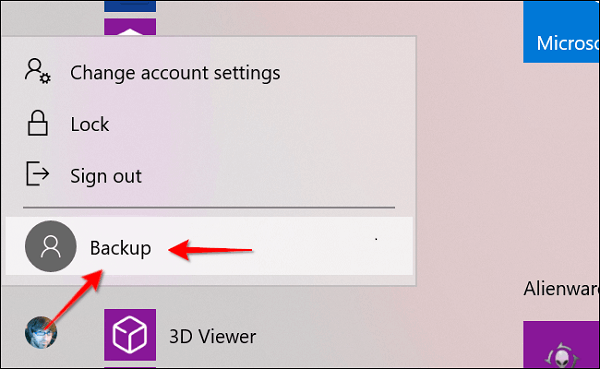
Откройте приложение «Настройки» . Нажмите «Учетная запись» в следующем окне.
Нажмите «Семья и другие пользователи» , выберите учетную запись, указанную слева в разделе «Другие пользователи» , чтобы развернуть учетную запись. Нажмите кнопку «Удалить» .
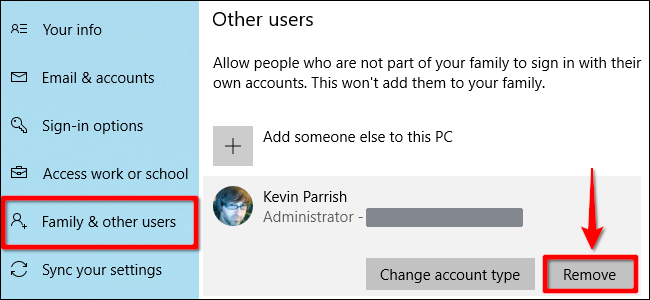
Желаю вам успехов!